- Dengan Adobe Creative Cloud Anda memiliki kemampuan untuk menyinkronkan file dan aset dengan tim Anda.
- Sebagai pengguna tunggal, Anda mungkin tidak memerlukan fungsi ini, jadi temukan dalam panduan di bawah ini cara mematikan sinkronisasi Adobe Cloud.
- Kamu bisa matikan sinkronisasi menggunakan aplikasi desktop Creative Cloud, antara lain.
- Juga, Anda dapat mengubah beberapa file Creative Cloud dalam beberapa langkah sederhana yang Anda dapat menemukan di bawah ini, jadi teruslah membaca!

Creative Cloud adalah semua yang Anda butuhkan untuk menghidupkan imajinasi Anda. Gunakan semua aplikasi Adobe dan gabungkan untuk hasil yang luar biasa. Menggunakan Creative Cloud Anda dapat membuat, mengedit, dan merender dalam berbagai format:
- Foto
- Video
- Lagu
- Model & infografis 3D
- Banyak karya seni lainnya
Dapatkan semua aplikasi dengan harga khusus!
Adobe Creative Cloud memungkinkan Anda untuk menyinkronkan file Anda melalui akun CC. Namun, tidak semua pengguna perlu menyinkronkan file dengan Creative Cloud. Jadi, beberapa pengguna mungkin sebenarnya lebih suka menonaktifkan sinkronisasi file untuk Adobe CC.
Dalam artikel hari ini kami mengusulkan kepada Anda beberapa solusi sederhana untuk menonaktifkan sinkronisasi Creative Cloud, jadi teruslah membaca.
Bagaimana cara menonaktifkan sinkronisasi Creative Cloud?
1. Instal versi terbaru

Pertama, pastikan Anda memiliki fungsionalitas, pembaruan, dan perbaikan bug terbaru. Kemudian kita pergi untuk membuat perubahan pengaturan kita dari langkah berikutnya.
Untuk melakukan ini, Anda perlu mengunduh versi terbaru Adobe Creative Cloud, dan selanjutnya Anda dapat melanjutkan dengan langkah selanjutnya untuk mematikan sinkronisasi cloud.

Adobe Creative Cloud
Singkirkan kesalahan dan perbarui Adobe Creative Cloud ke versi terbarunya. Cobalah sekarang!
2. Matikan pengaturan Sinkronisasi
- Pertama, luncurkan aplikasi Creative Cloud dari menu Start jika belum berjalan.
- Klik Ikon Awan Kreatif pada baki sistem.
- Buka tombol roda gigi di kanan atas jendela aplikasi CC, dan pilih Preferensi.
- Pilih tab Awan Kreatif.
- Kemudian klik File untuk membuka opsi yang ditunjukkan langsung di bawah.

- Setelah itu, aktifkan Sinkronisasi Hidup/Mati berangkat.
3. Hapus folder Creative Cloud Files
- Anda dapat menghapus pintasan untuk folder Creative Cloud Files di panel Navigasi kiri Penjelajah Berkas dengan PinCCF.zip, yang berisi file registri resmi dari Adobe. Unduh ini File PinCCF.zip ke sebuah folder.
- Buka jendela File Explorer dengan menekan tombol Tombol Windows + Etombol pintas.
- Kemudian buka folder yang berisi PinCCF.zip.
- Klik PinCCF.zip untuk membukanya.
- tekan Ekstrak semua tombol untuk membuka jendela yang ditunjukkan langsung di bawah.
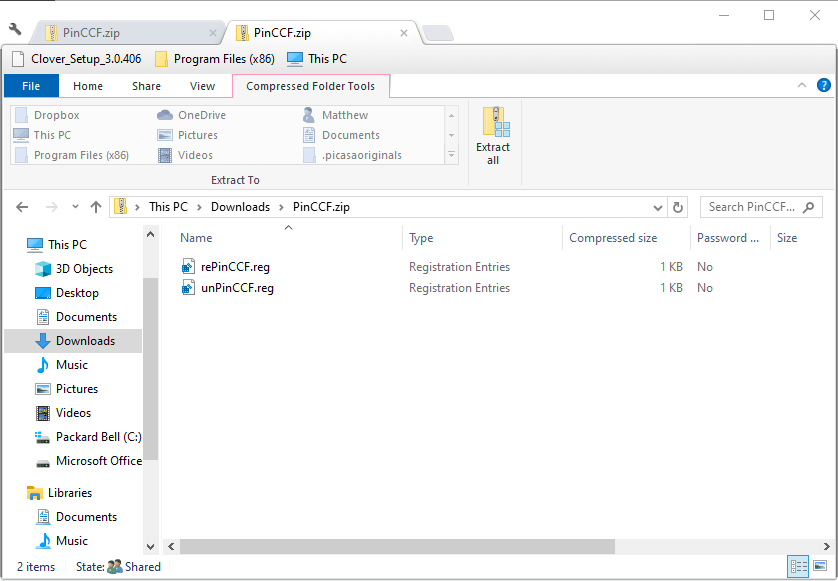
- Klik Ekstrak tombol.
- Klik dua kali unPinCCF.reg file di folder hasil ekstrak.
- Sebuah kotak dialog Registry Editor kemudian akan terbuka. Klik Iya tombol pada jendela untuk melanjutkan.
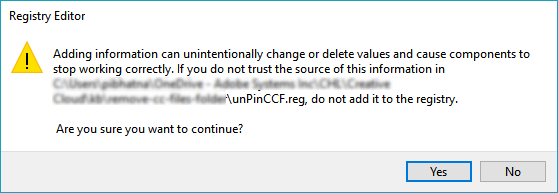
- tekan baik tombol.
- Mengulang kembali Windows setelah memperbarui registri dengan unPinCCF.reg.
- Setelah itu, folder Creative Cloud Files tidak akan berada di panel Navigasi File Explorer. Pengguna dapat memulihkan folder Creative Cloud Files dengan mengklik dua kali rePinCCF.reg mengajukan.
Jadi, begitulah cara Anda dapat menonaktifkan sinkronisasi file CC dan menghapus folder Creative Cloud Files di sebelah kiri File Explorer. Perhatikan bahwa folder Creative Cloud Files mungkin muncul kembali saat aplikasi CC diperbarui.
Untuk pertanyaan atau saran lebih lanjut, hubungi bagian komentar di bawah.
Pertanyaan yang Sering Diajukan
Adobe Creative Cloud menawarkan penyimpanan di cloud yang dapat digunakan untuk menyimpan file yang Anda buat dengan aplikasi dari Creative Cloud serta aset lain yang Anda miliki dan Anda gunakan atau ingin Anda gunakan dalam proyek Anda.
Jika Anda ingin menghidupkan sinkronisasi file di Creative Cloud, Anda perlu membuat ulang langkah-langkah dari panduan kami hingga langkah terakhir di mana Anda menyesuaikan pengaturan ke AKTIF.
Aplikasi desktop Creative Cloud kompatibel dengan Microsoft Windows 10 dan Mac OS X v10.12 atau lebih baru. Juga, temukan beberapa tips luar biasa untuk meningkatkan kinerja di Windows 10 dari panduan rinci kami.

![9 penawaran perangkat lunak terbaik untuk mendapatkan musim ini [Panduan 2021]](/f/752653c465625cec6f86b1d447bbc062.jpg?width=300&height=460)
